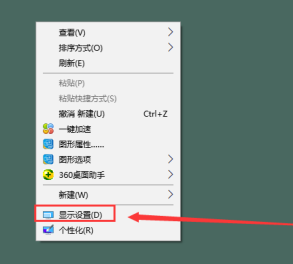随着win7系统的盛行,越来越多的用户都开始换上了win7系统,但是对于使用惯了xp系统之后刚安装完win7系统的用户来说,可能对win7还不是很熟悉,比如我一朋友刚安装完之后觉得屏幕的亮度有点亮,可是他却不知道该从哪里去设置,想必也有很多用户对调节屏幕亮度也不是很了解吧?那么现在小编就为大家介绍一下win7电脑屏幕亮度怎么调,感兴趣的朋友赶紧学习起来吧。
此外,对于屏幕这一块,我们肯定还会有其他疑惑,不仅仅是调节屏幕亮度,小编在此还为大家带来有关屏幕的相关教程,用户有需要就可以来查看
工具/原料:
系统版本:windows10系统
品牌型号:戴尔xps系列(XPS13、XPS15)
软件版本:下载火(xiazaihuo.com)一键重装系统
方法一、
1、首先打开开始菜单,然后选择控制面板选项打开控制面板;

2、然后在弹出来的控制面板中选择点击“系统和安全”选项;

3、接着在弹出来的系统和安全界面中继续点击“电源选项”项;
台式机win7系统重装教程
有不少网友的台式机上的win7系统出现故障问题,运行非常慢,影响自己的使用体验,因此便想给台式机重装win7系统解决。那么具体怎么重装win7系统呢?下面小编就教下大家台式机win7系统重装教程。

4、然后在界面中往下拉就可以看到一个屏幕亮度,拖动那个按钮便可调节屏幕的亮度了。

方法二、
以上方法针对笔记本电脑。如果你是台式机的话,可以通过显示器上的亮度按钮来调节,不同显示器操作也不一样,具体看说明书来进行调节即可,。

调整屏幕亮度的第三个办法
1、用户还会碰到一种情况,就是发现自己的电脑没有调整屏幕亮度的滑动条,这主要是因为我们的显卡驱动程序版本过低或者没有安装相对应的显卡程序,解决办法也很简单;
2、我们可以用一些第三方的软件,比如驱动精灵这款软件,利用这款软件对系统进行检测,安装或者升级相对应的驱动;
3、驱动搞定以后,就可以按照第一种办法来操作更改屏幕亮度即可。
总结:
以上就是关于win7中如何调节屏幕亮度的操作方法了,如果你也想调节你的屏幕亮度又不知道该怎么改的话可以试试上面的方法哦,就可以轻松调节屏幕亮度了,希望对你们有所帮助。
以上就是电脑技术教程《win7电脑屏幕亮度怎么调》的全部内容,由下载火资源网整理发布,关注我们每日分享Win12、win11、win10、win7、Win XP等系统使用技巧!win7系统重装后鼠标失灵怎么办
有网友因为用不惯预装的电脑系统,因此便给电脑win7系统重装,但是发现win7系统重装后鼠标失灵用不了怎么办。这种情况可能跟驱动等有关,下面教下大家win7系统重装后鼠标无法使用的原因和解决方法。